2021 TOYOTA PROACE VERSO android auto
[x] Cancel search: android autoPage 78 of 360

78
WARNI NG
Jos autoon kytketään muu kuin TOYOTA hyväksymä sähkölaite, kuten USB-laturi, se voi aiheuttaa haittaa auton sähköjärjestelmien toiminnalle tai aiheuttaa häiriöitä radiovastaanottoon tai näyttöruutujen näyttöihin.
USB-liitäntä
Pistokkeeseen voidaan liittää kannettava laite tai USB-muistitikku.Pistoke lukee audiotiedostoja, jotka lähetetään audiojärjestelmään ja toistetaan auton kaiuttimien kautta.Tiedostoja voidaan hallita ohjauspyöräkatkaisimilla tai audiojärjestelmän säätimillä.USB-pistoke mahdollistaa myös älypuhelimen yhdistämisen Android Auto® tai CarPlay® avulla, jolloin tiettyjä älypuhelinsovelluksia voi käyttää kosketusnäytöllä.
Parhaan tuloksen saamiseksi käytä laitevalmistajan valmistamaa tai hyväksymää kaapelia.Näitä sovelluksia voidaan hallita ohjauspyöräkatkaisimilla tai audiojärjestelmän säätimillä.
NOTIC E
USB-pistoketta käytettäessä kannettava laite latautuu automaattisesti.Latauksen aikana näyttöön tulee ilmoitus, jos kannettavan laitteen ottama virta on suurempi kuin auton syöttämä virta.Katso lisätietoja tämän laitteiston käyttämisestä audio- ja telematiikkajärjestelmiä kuvaavista osioista.
220 V pistorasia
Version mukaan 220 V/50 Hz pistorasia (maksimiteho: 150 W) sijaitsee oikean etuistuimen alapuolella, ja siihen pääsee käsiksi riviltä 2.Pistorasia toimii, kun moottori on käynnissä, ja Stop & Start:n STOP-tilassa.
► Nosta kansi.► Varmista, että vihreä merkkivalo palaa.► Kytke multimedia- tai muu sähkölaite (puhelimen laturi, kannettava tietokone, CD-DVD-soitin, pullonlämmitin jne.).Toimintahäiriön ilmetessä vihreä merkkivalo vilkkuu.Anna valtuutetun Toyota-jälleenmyyjän, valtuutetun Toyota-korjaamon tai muun luotettavan korjaamon tarkistaa se.
WARNI NG
Liitä vain yksi laite kerrallaan pistorasiaan (älä käytä jatkojohtoa tai jakorasiaa) ja liitä vain eristysluokan II laitteita (merkitty laitteeseen).Älä käytä laitteita, joilla on metallikotelo.
Page 278 of 360
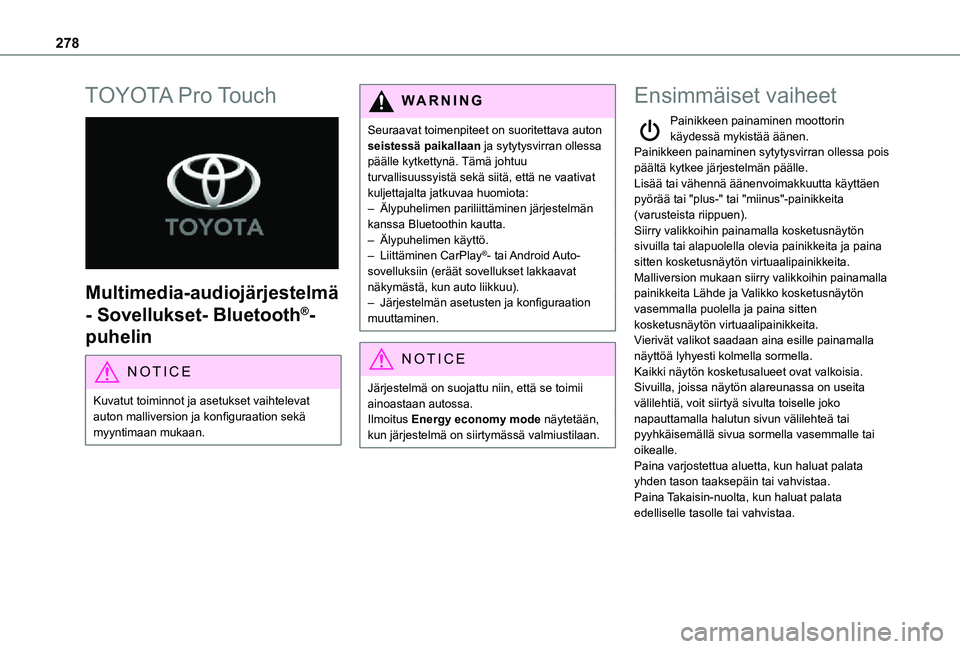
278
TOYOTA Pro Touch
Multimedia-audiojärjestelmä
- Sovellukset- Bluetooth®-
puhelin
NOTIC E
Kuvatut toiminnot ja asetukset vaihtelevat auton malliversion ja konfiguraation sekä myyntimaan mukaan.
WARNI NG
Seuraavat toimenpiteet on suoritettava auton seistessä paikallaan ja sytytysvirran ollessa päälle kytkettynä. Tämä johtuu turvallisuussyistä sekä siitä, että ne vaativat kuljettajalta jatkuvaa huomiota:– Älypuhelimen pariliittäminen järjestelmän kanssa Bluetoothin kautta.– Älypuhelimen käyttö.– Liittäminen CarPlay®- tai Android Auto-sovelluksiin (eräät sovellukset lakkaavat näkymästä, kun auto liikkuu).– Järjestelmän asetusten ja konfiguraation muuttaminen.
NOTIC E
Järjestelmä on suojattu niin, että se toimii ainoastaan autossa.Ilmoitus Energy economy mode näytetään, kun järjestelmä on siirtymässä valmiustilaan.
Ensimmäiset vaiheet
Painikkeen painaminen moottorin käydessä mykistää äänen.Painikkeen painaminen sytytysvirran ollessa pois päältä kytkee järjestelmän päälle.Lisää tai vähennä äänenvoimakkuutta käyttäen pyörää tai "plus-" tai "miinus"-painikkeita (varusteista riippuen).Siirry valikkoihin painamalla kosketusnäytön sivuilla tai alapuolella olevia painikkeita ja paina sitten kosketusnäytön virtuaalipainikkeita.Malliversion mukaan siirry valikkoihin painamalla painikkeita Lähde ja Valikko kosketusnäytön vasemmalla puolella ja paina sitten kosketusnäytön virtuaalipainikkeita.Vierivät valikot saadaan aina esille painamalla näyttöä lyhyesti kolmella sormella.Kaikki näytön kosketusalueet ovat valkoisia.Sivuilla, joissa näytön alareunassa on useita välilehtiä, voit siirtyä sivulta toiselle joko napauttamalla halutun sivun välilehteä tai pyyhkäisemällä sivua sormella vasemmalle tai
oikealle.Paina varjostettua aluetta, kun haluat palata yhden tason taaksepäin tai vahvistaa.Paina Takaisin-nuolta, kun haluat palata edelliselle tasolle tai vahvistaa.
Page 280 of 360
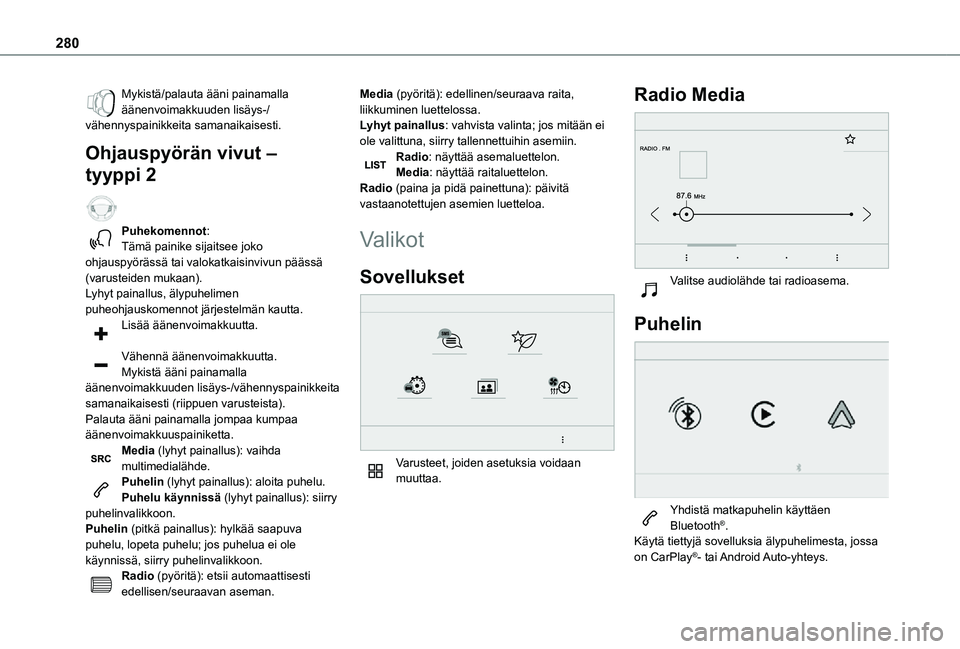
280
Mykistä/palauta ääni painamalla äänenvoimakkuuden lisäys-/vähennyspainikkeita samanaikaisesti.
Ohjauspyörän vivut –
tyyppi 2
Puhekomennot:Tämä painike sijaitsee joko ohjauspyörässä tai valokatkaisinvivun päässä (varusteiden mukaan).Lyhyt painallus, älypuhelimen puheohjauskomennot järjestelmän kautta.Lisää äänenvoimakkuutta.
Vähennä äänenvoimakkuutta.Mykistä ääni painamalla äänenvoimakkuuden lisäys-/vähennyspainikkeita samanaikaisesti (riippuen varusteista).Palauta ääni painamalla jompaa kumpaa äänenvoimakkuuspainiketta.
Media (lyhyt painallus): vaihda multimedialähde.Puhelin (lyhyt painallus): aloita puhelu.Puhelu käynnissä (lyhyt painallus): siirry puhelinvalikkoon.Puhelin (pitkä painallus): hylkää saapuva puhelu, lopeta puhelu; jos puhelua ei ole käynnissä, siirry puhelinvalikkoon.Radio (pyöritä): etsii automaattisesti edellisen/seuraavan aseman.
Media (pyöritä): edellinen/seuraava raita, liikkuminen luettelossa.Lyhyt painallus: vahvista valinta; jos mitään ei ole valittuna, siirry tallennettuihin asemiin.Radio: näyttää asemaluettelon.Media: näyttää raitaluettelon.Radio (paina ja pidä painettuna): päivitä vastaanotettujen asemien luetteloa.
Valikot
Sovellukset
Varusteet, joiden asetuksia voidaan muuttaa.
Radio Media
Valitse audiolähde tai radioasema.
Puhelin
Yhdistä matkapuhelin käyttäen Bluetooth®.Käytä tiettyjä sovelluksia älypuhelimesta, jossa on CarPlay®- tai Android Auto-yhteys.
Page 281 of 360
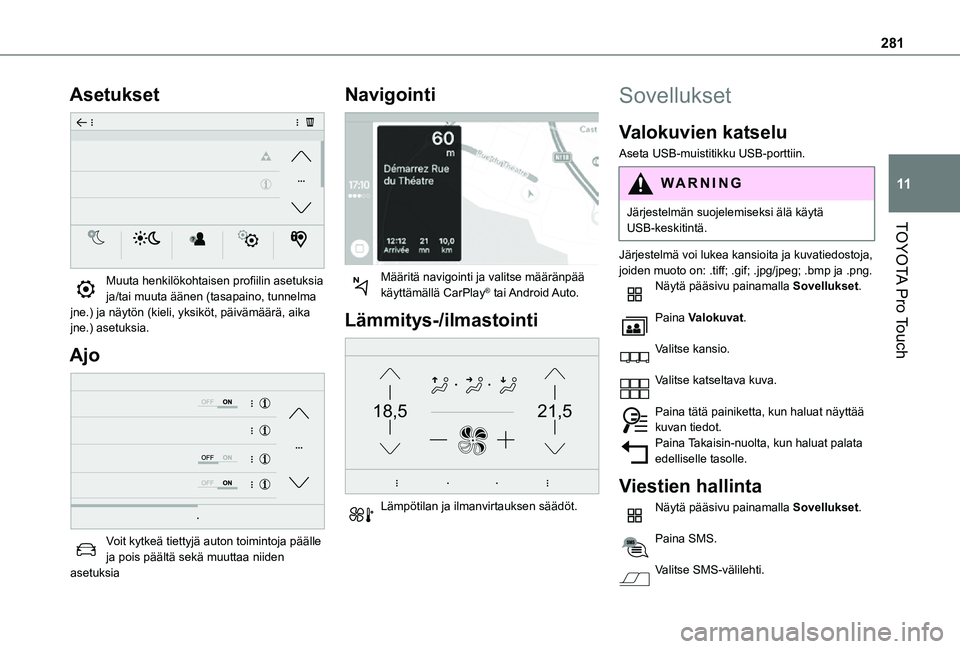
281
TOYOTA Pro Touch
11
Asetukset
Muuta henkilökohtaisen profiilin asetuksia ja/tai muuta äänen (tasapaino, tunnelma jne.) ja näytön (kieli, yksiköt, päivämäärä, a\
ika jne.) asetuksia.
Ajo
Voit kytkeä tiettyjä auton toimintoja päälle ja pois päältä sekä muuttaa niiden asetuksia
Navigointi
Määritä navigointi ja valitse määränpää käyttämällä CarPlay® tai Android Auto.
Lämmitys-/ilmastointi
21,518,5
Lämpötilan ja ilmanvirtauksen säädöt.
Sovellukset
Valokuvien katselu
Aseta USB-muistitikku USB-porttiin.
WARNI NG
Järjestelmän suojelemiseksi älä käytä USB-keskitintä.
Järjestelmä voi lukea kansioita ja kuvatiedostoja, joiden muoto on: .tiff; .gif; .jpg/jpeg; .bmp ja .png.Näytä pääsivu painamalla Sovellukset.
Paina Valokuvat.
Valitse kansio.
Valitse katseltava kuva.
Paina tätä painiketta, kun haluat näyttää kuvan tiedot.Paina Takaisin-nuolta, kun haluat palata edelliselle tasolle.
Viestien hallinta
Näytä pääsivu painamalla Sovellukset.
Paina SMS.
Valitse SMS-välilehti.
Page 286 of 360
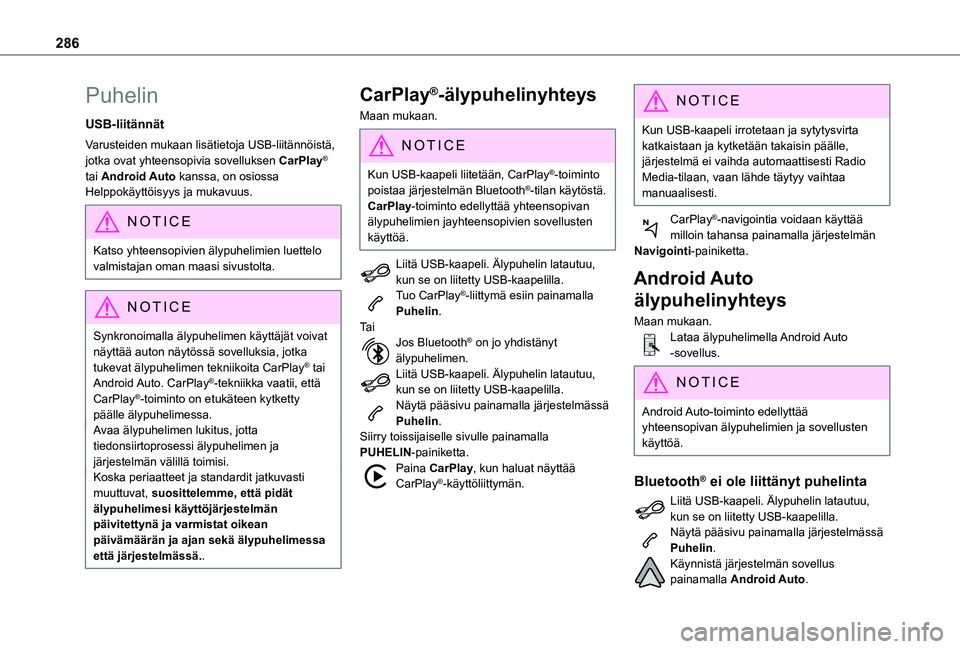
286
Puhelin
USB-liitännät
Varusteiden mukaan lisätietoja USB-liitännöistä, jotka ovat yhteensopivia sovelluksen CarPlay® tai Android Auto kanssa, on osiossa Helppokäyttöisyys ja mukavuus.
NOTIC E
Katso yhteensopivien älypuhelimien luettelo valmistajan oman maasi sivustolta.
NOTIC E
Synkronoimalla älypuhelimen käyttäjät voivat näyttää auton näytössä sovelluksia, jotka tukevat älypuhelimen tekniikoita CarPlay® tai Android Auto. CarPlay®-tekniikka vaatii, että CarPlay®-toiminto on etukäteen kytketty päälle älypuhelimessa.Avaa älypuhelimen lukitus, jotta tiedonsiirtoprosessi älypuhelimen ja järjestelmän välillä toimisi.Koska periaatteet ja standardit jatkuvasti muuttuvat, suosittelemme, että pidät älypuhelimesi käyttöjärjestelmän päivitettynä ja varmistat oikean päivämäärän ja ajan sekä älypuhelimessa
että järjestelmässä..
CarPlay®-älypuhelinyhteys
Maan mukaan.
NOTIC E
Kun USB-kaapeli liitetään, CarPlay®-toiminto poistaa järjestelmän Bluetooth®-tilan käytöstä.CarPlay-toiminto edellyttää yhteensopivan älypuhelimien jayhteensopivien sovellusten käyttöä.
Liitä USB-kaapeli. Älypuhelin latautuu, kun se on liitetty USB-kaapelilla.Tuo CarPlay®-liittymä esiin painamalla Puhelin.Ta iJos Bluetooth® on jo yhdistänyt älypuhelimen.Liitä USB-kaapeli. Älypuhelin latautuu, kun se on liitetty USB-kaapelilla.Näytä pääsivu painamalla järjestelmässä Puhelin.Siirry toissijaiselle sivulle painamalla PUHELIN-painiketta.Paina CarPlay, kun haluat näyttää CarPlay®-käyttöliittymän.
NOTIC E
Kun USB-kaapeli irrotetaan ja sytytysvirta katkaistaan ja kytketään takaisin päälle, järjestelmä ei vaihda automaattisesti Radio Media-tilaan, vaan lähde täytyy vaihtaa manuaalisesti.
CarPlay®-navigointia voidaan käyttää milloin tahansa painamalla järjestelmän Navigointi-painiketta.
Android Auto
älypuhelinyhteys
Maan mukaan.Lataa älypuhelimella Android Auto -sovellus.
NOTIC E
Android Auto-toiminto edellyttää yhteensopivan älypuhelimien ja sovellusten käyttöä.
Bluetooth® ei ole liittänyt puhelinta
Liitä USB-kaapeli. Älypuhelin latautuu, kun se on liitetty USB-kaapelilla.Näytä pääsivu painamalla järjestelmässä Puhelin.Käynnistä järjestelmän sovellus painamalla Android Auto.
Page 287 of 360
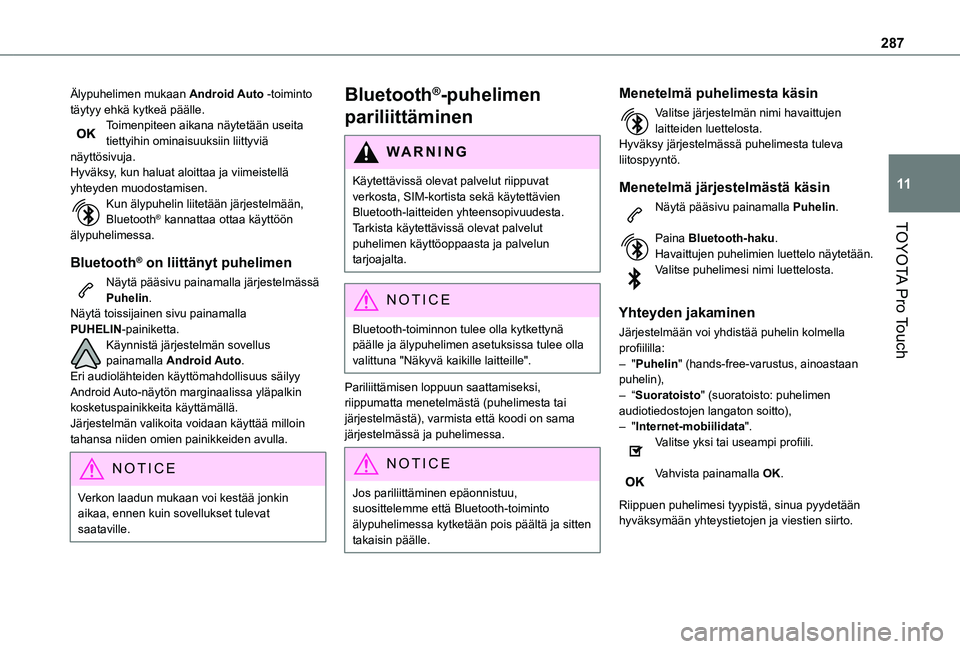
287
TOYOTA Pro Touch
11
Älypuhelimen mukaan Android Auto -toiminto täytyy ehkä kytkeä päälle.Toimenpiteen aikana näytetään useita tiettyihin ominaisuuksiin liittyviä näyttösivuja.Hyväksy, kun haluat aloittaa ja viimeistellä yhteyden muodostamisen.Kun älypuhelin liitetään järjestelmään, Bluetooth® kannattaa ottaa käyttöön älypuhelimessa.
Bluetooth® on liittänyt puhelimen
Näytä pääsivu painamalla järjestelmässä Puhelin.Näytä toissijainen sivu painamalla PUHELIN-painiketta.Käynnistä järjestelmän sovellus painamalla Android Auto.Eri audiolähteiden käyttömahdollisuus säilyy Android Auto-näytön marginaalissa yläpalkin kosketuspainikkeita käyttämällä.Järjestelmän valikoita voidaan käyttää milloin tahansa niiden omien painikkeiden avulla.
NOTIC E
Verkon laadun mukaan voi kestää jonkin aikaa, ennen kuin sovellukset tulevat saataville.
Bluetooth®-puhelimen
pariliittäminen
WARNI NG
Käytettävissä olevat palvelut riippuvat verkosta, SIM-kortista sekä käytettävien Bluetooth-laitteiden yhteensopivuudesta. Tarkista käytettävissä olevat palvelut
puhelimen käyttöoppaasta ja palvelun tarjoajalta.
NOTIC E
Bluetooth-toiminnon tulee olla kytkettynä päälle ja älypuhelimen asetuksissa tulee olla valittuna "Näkyvä kaikille laitteille".
Pariliittämisen loppuun saattamiseksi, riippumatta menetelmästä (puhelimesta tai järjestelmästä), varmista että koodi on sama järjestelmässä ja puhelimessa.
NOTIC E
Jos pariliittäminen epäonnistuu, suosittelemme että Bluetooth-toiminto älypuhelimessa kytketään pois päältä ja sitten takaisin päälle.
Menetelmä puhelimesta käsin
Valitse järjestelmän nimi havaittujen laitteiden luettelosta.Hyväksy järjestelmässä puhelimesta tuleva liitospyyntö.
Menetelmä järjestelmästä käsin
Näytä pääsivu painamalla Puhelin.
Paina Bluetooth-haku.Havaittujen puhelimien luettelo näytetään.Valitse puhelimesi nimi luettelosta.
Yhteyden jakaminen
Järjestelmään voi yhdistää puhelin kolmella profiililla:– "Puhelin" (hands-free-varustus, ainoastaan puhelin),– “Suoratoisto" (suoratoisto: puhelimen audiotiedostojen langaton soitto),– "Internet-mobiilidata".Valitse yksi tai useampi profiili.
Vahvista painamalla OK.
Riippuen puhelimesi tyypistä, sinua pyydetään hyväksymään yhteystietojen ja viestien siirto.
Page 291 of 360
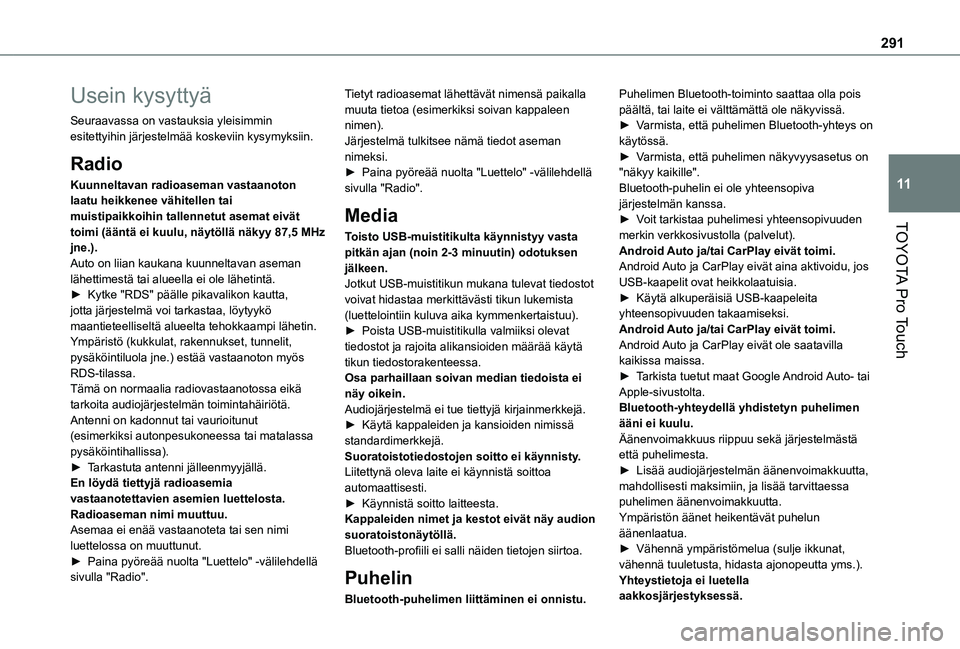
291
TOYOTA Pro Touch
11
Usein kysyttyä
Seuraavassa on vastauksia yleisimmin esitettyihin järjestelmää koskeviin kysymyksiin.
Radio
Kuunneltavan radioaseman vastaanoton laatu heikkenee vähitellen tai muistipaikkoihin tallennetut asemat eivät toimi (ääntä ei kuulu, näytöllä näkyy 87,5 MHz jne.).Auto on liian kaukana kuunneltavan aseman lähettimestä tai alueella ei ole lähetintä.► Kytke "RDS" päälle pikavalikon kautta, jotta järjestelmä voi tarkastaa, löytyykö maantieteelliseltä alueelta tehokkaampi lähetin.Ympäristö (kukkulat, rakennukset, tunnelit, pysäköintiluola jne.) estää vastaanoton myös RDS-tilassa.Tämä on normaalia radiovastaanotossa eikä tarkoita audiojärjestelmän toimintahäiriötä.Antenni on kadonnut tai vaurioitunut (esimerkiksi autonpesukoneessa tai matalassa
pysäköintihallissa).► Tarkastuta antenni jälleenmyyjällä.En löydä tiettyjä radioasemia vastaanotettavien asemien luettelosta.Radioaseman nimi muuttuu.Asemaa ei enää vastaanoteta tai sen nimi luettelossa on muuttunut.► Paina pyöreää nuolta "Luettelo" -välilehdellä sivulla "Radio".
Tietyt radioasemat lähettävät nimensä paikalla muuta tietoa (esimerkiksi soivan kappaleen nimen).Järjestelmä tulkitsee nämä tiedot aseman nimeksi.► Paina pyöreää nuolta "Luettelo" -välilehdellä sivulla "Radio".
Media
Toisto USB-muistitikulta käynnistyy vasta pitkän ajan (noin 2-3 minuutin) odotuksen jälkeen.Jotkut USB-muistitikun mukana tulevat tiedostot voivat hidastaa merkittävästi tikun lukemista (luettelointiin kuluva aika kymmenkertaistuu).► Poista USB-muistitikulla valmiiksi olevat tiedostot ja rajoita alikansioiden määrää käytä tikun tiedostorakenteessa. Osa parhaillaan soivan median tiedoista ei näy oikein.Audiojärjestelmä ei tue tiettyjä kirjainmerkkejä.► Käytä kappaleiden ja kansioiden nimissä standardimerkkejä.
Suoratoistotiedostojen soitto ei käynnisty.Liitettynä oleva laite ei käynnistä soittoa automaattisesti.► Käynnistä soitto laitteesta.Kappaleiden nimet ja kestot eivät näy audion suoratoistonäytöllä.Bluetooth-profiili ei salli näiden tietojen siirtoa.
Puhelin
Bluetooth-puhelimen liittäminen ei onnistu.
Puhelimen Bluetooth-toiminto saattaa olla pois päältä, tai laite ei välttämättä ole näkyvissä\
.► Varmista, että puhelimen Bluetooth-yhteys on käytössä.► Varmista, että puhelimen näkyvyysasetus on "näkyy kaikille".Bluetooth-puhelin ei ole yhteensopiva järjestelmän kanssa.► Voit tarkistaa puhelimesi yhteensopivuuden merkin verkkosivustolla (palvelut).Android Auto ja/tai CarPlay eivät toimi.Android Auto ja CarPlay eivät aina aktivoidu, jos USB-kaapelit ovat heikkolaatuisia.► Käytä alkuperäisiä USB-kaapeleita yhteensopivuuden takaamiseksi.Android Auto ja/tai CarPlay eivät toimi.Android Auto ja CarPlay eivät ole saatavilla kaikissa maissa.► Tarkista tuetut maat Google Android Auto- tai Apple-sivustolta.Bluetooth-yhteydellä yhdistetyn puhelimen ääni ei kuulu.Äänenvoimakkuus riippuu sekä järjestelmästä
että puhelimesta.► Lisää audiojärjestelmän äänenvoimakkuutta, mahdollisesti maksimiin, ja lisää tarvittaessa puhelimen äänenvoimakkuutta.Ympäristön äänet heikentävät puhelun äänenlaatua.► Vähennä ympäristömelua (sulje ikkunat, vähennä tuuletusta, hidasta ajonopeutta yms.).Yhteystietoja ei luetella
aakkosjärjestyksessä.
Page 293 of 360
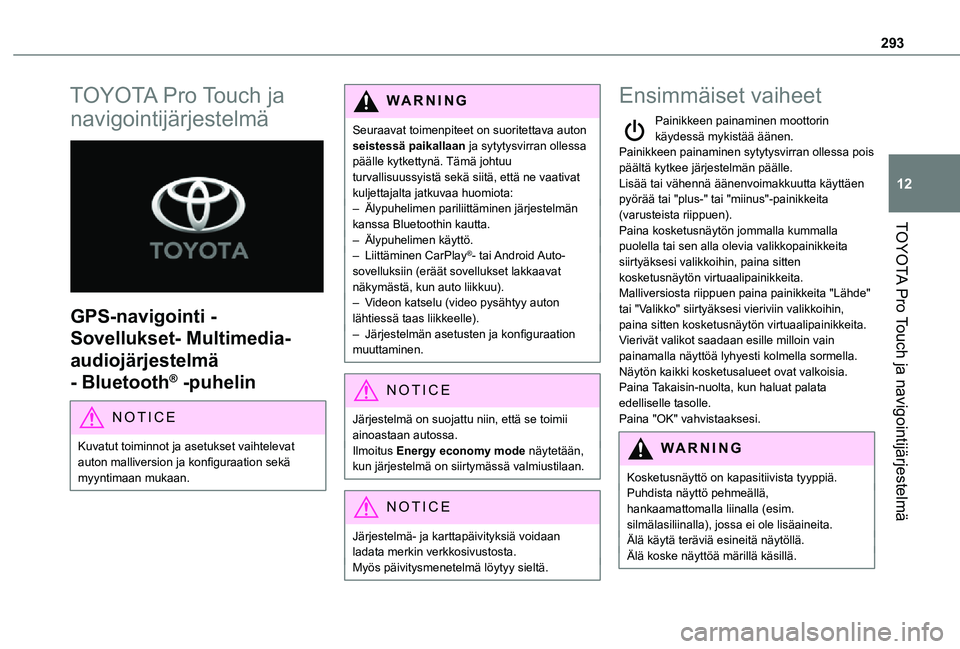
293
TOYOTA Pro Touch ja navigointijärjestelmä
12
TOYOTA Pro Touch ja
navigointijärjestelmä
GPS-navigointi -
Sovellukset- Multimedia-
audiojärjestelmä
- Bluetooth® -puhelin
NOTIC E
Kuvatut toiminnot ja asetukset vaihtelevat auton malliversion ja konfiguraation sekä myyntimaan mukaan.
WARNI NG
Seuraavat toimenpiteet on suoritettava auton seistessä paikallaan ja sytytysvirran ollessa päälle kytkettynä. Tämä johtuu turvallisuussyistä sekä siitä, että ne vaativat kuljettajalta jatkuvaa huomiota:– Älypuhelimen pariliittäminen järjestelmän kanssa Bluetoothin kautta.– Älypuhelimen käyttö.– Liittäminen CarPlay®- tai Android Auto-sovelluksiin (eräät sovellukset lakkaavat näkymästä, kun auto liikkuu).– Videon katselu (video pysähtyy auton lähtiessä taas liikkeelle).– Järjestelmän asetusten ja konfiguraation muuttaminen.
NOTIC E
Järjestelmä on suojattu niin, että se toimii ainoastaan autossa.Ilmoitus Energy economy mode näytetään, kun järjestelmä on siirtymässä valmiustilaan.
NOTIC E
Järjestelmä- ja karttapäivityksiä voidaan
ladata merkin verkkosivustosta.Myös päivitysmenetelmä löytyy sieltä.
Ensimmäiset vaiheet
Painikkeen painaminen moottorin käydessä mykistää äänen.Painikkeen painaminen sytytysvirran ollessa pois päältä kytkee järjestelmän päälle.Lisää tai vähennä äänenvoimakkuutta käyttäen pyörää tai "plus-" tai "miinus"-painikkeita (varusteista riippuen).Paina kosketusnäytön jommalla kummalla puolella tai sen alla olevia valikkopainikkeita siirtyäksesi valikkoihin, paina sitten kosketusnäytön virtuaalipainikkeita.Malliversiosta riippuen paina painikkeita "Lähde" tai "Valikko" siirtyäksesi vieriviin valikkoihin, paina sitten kosketusnäytön virtuaalipainikkeita.Vierivät valikot saadaan esille milloin vain painamalla näyttöä lyhyesti kolmella sormella.Näytön kaikki kosketusalueet ovat valkoisia.Paina Takaisin-nuolta, kun haluat palata edelliselle tasolle.Paina "OK" vahvistaaksesi.
WARNI NG
Kosketusnäyttö on kapasitiivista tyyppiä.Puhdista näyttö pehmeällä, hankaamattomalla liinalla (esim. silmälasiliinalla), jossa ei ole lisäaineita.Älä käytä teräviä esineitä näytöllä.Älä koske näyttöä märillä käsillä.